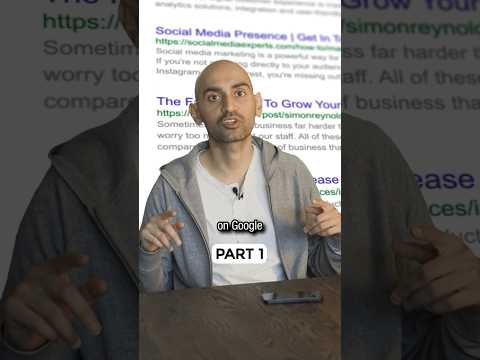Ez a wikiHow megtanítja, hogyan kell elhagyni vagy befejezni a Zoom értekezletet, ha résztvevő vagy házigazda vagy a mobilalkalmazást vagy a számítógépes klienst használva. Az ügyfél vagy az alkalmazás bezárása nagy valószínűséggel bekapcsolva tartja a kamerát és a mikrofont, ezért megfelelően el kell hagynia az értekezletet, mielőtt elhagyhatja a Zoom funkciót.
Lépések
1 /2 -es módszer: értekezlet befejezése vagy elhagyása, ha Ön a házigazda

1. lépés: Zoom értekezlet szervezése
Találkozót szervezhet a Mac és Windows rendszerhez elérhető számítógépes kliensben, valamint az iPhone és Android mobilalkalmazásban. Új értekezlet indításához nyissa meg az alkalmazást, és kattintson vagy koppintson Új találkozó.

2. lépés. Válassza a Vége lehetőséget
Ezt láthatja az ügyfélablak (számítógép) jobb alsó sarkában vagy a jobb felső sarokban (ha mobilalkalmazást használ). Ha nem jelenik meg, akkor előfordulhat, hogy az egérrel az értekezletre kell kattintania, vagy megérintheti a képernyőt, hogy megjelenjen a menü.

Lépés 3. Válassza a Találkozó befejezése mindenkinek lehetőséget
Ezzel a találkozó mindenki számára egyszerre fejeződik be. Ha a megbeszélés befejezése nélkül szeretne távozni, válassza a lehetőséget Kilépés a megbeszélésből majd az értekezlet résztvevőinek listájából válassza ki, hogy ki szeretne új házigazdaként eljárni, majd válassza a lehetőséget Hozzárendelés és távozás.
2. módszer 2 -ből: Kilépés a megbeszélésből, ha Ön résztvevő

1. lépés. Csatlakozás egy értekezlethez
Zoom névjegy meghívót kaphat egy folyamatban lévő megbeszélésre, vagy találhat egy linket az értekezlet azonosítójával és jelszavával e -mailben, szöveges üzenetben vagy online bejegyzésben. Találkozóhoz való csatlakozáshoz nyissa meg az alkalmazást, majd kattintson vagy koppintson a gombra Csatlakozik.

2. lépés. Válassza a Vége lehetőséget
Ezt az ügyfélablak jobb alsó sarkában vagy a mobil képernyő jobb felső sarkában láthatja.

3. lépés Válassza a Kilépés a megbeszélésből lehetőséget (ha a rendszer kéri)
Ha az asztali klienst használja, nem kell megerősítenie, és azonnal elhagyja a megbeszélést.